スマートフォンの機種変更が頻繁に行われるようになった今、WhatsAppデータの移行は、特にAndroidとiPhone間での移行において喫緊の課題となっています。数あるツールの中でも、Tenorshare iCareFone WhatsApp Transferは特に人気の高い選択肢です。
このツールは本当に宣伝通りの効率性と安定性を持っているのでしょうか?価格に見合う価値はあるのでしょうか?もしそうでないなら、もっと良い代替手段はあるのでしょうか?このTenorshare iCareFone WhatsApp Transferのレビューで、その全てが明らかになります。
Tenorshare iCareFone WhatsApp Transferは、Tenorshareが開発した強力なツールで、 AndroidとiPhone間でWhatsAppおよびWhatsApp Businessのデータを転送、バックアップ、復元するのに役立ちます。メッセージ、写真、音声メモ、絵文字、動画など、主要なファイル形式をすべてサポートしています。
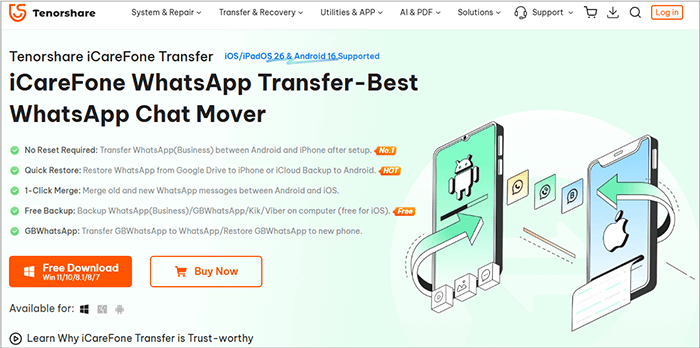
この機能は、 AndroidとiPhone間、そしてiPhone同士のWhatsApp転送をサポートします。ここでは、 Android Androidの転送を例に挙げます。
手順は次のとおりです。
ステップ 1. コンピューターでiCareFone WhatsApp Transfer を起動し、両方のAndroidスマートフォンを USB 経由で接続します。
ステップ 2. バーの中央にある「転送」ボタンをクリックして、プロセスを開始します。
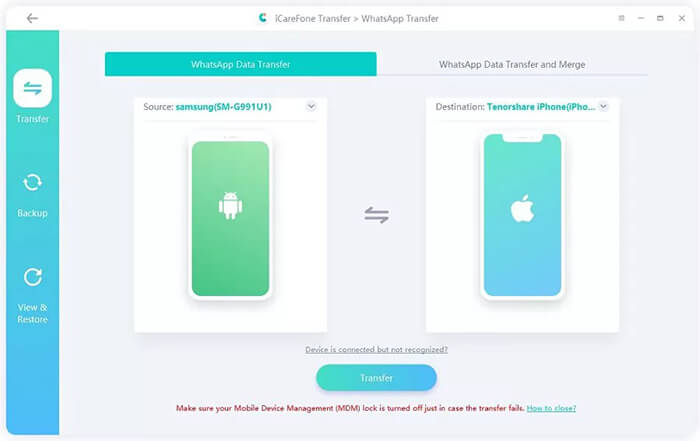
ステップ3. 対象デバイスのデータが上書きされることを警告するプロンプトが表示されます。「はい」をクリックして確定します。
ステップ4. 画面の指示に従って、ソースデバイス上のWhatsAppデータをバックアップします(例:設定 > チャット > チャットバックアップ)。「続行」をクリックします。
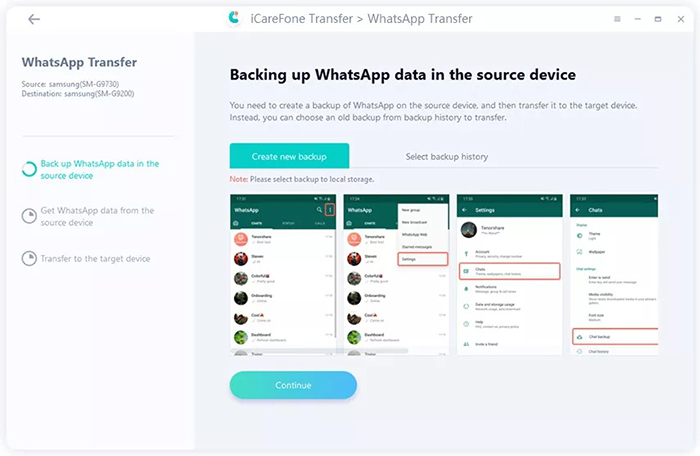
ステップ5. プログラムは、ソースの携帯電話から新しく作成されたバックアップの取得を開始します。このプロセス中はデバイスの接続を解除しないでください。
ステップ 6. 次に、メッセージ、写真、音声メモなど、転送するデータを選択できます。
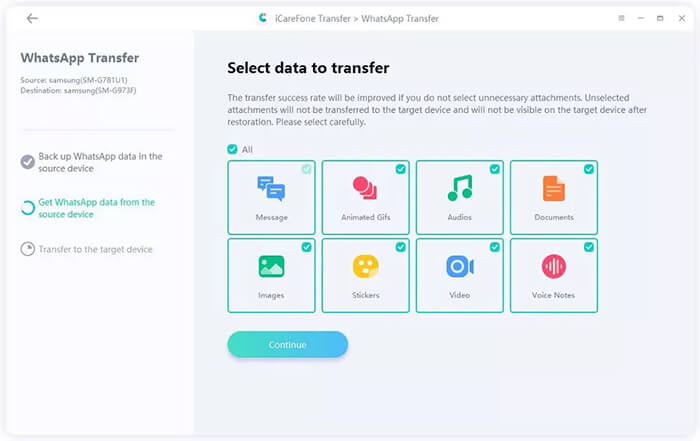
ステップ7. WhatsAppデータがターゲットデバイスに転送されます。データのサイズによっては、数分かかる場合があります。
Tenorshare iCareFone WhatsApp Transfer は包括的な機能セットを提供していますが、実際の使用状況に基づくと、長所と短所もいくつかあります。
Tenorshare iCareFone WhatsApp Transferは、個人用ライセンスやビジネス用ライセンスなど、さまざまなユーザーニーズに対応する複数のライセンスプランを提供しています。価格はWindowsとmacOS版で異なり、 Mac版の方が一般的に若干高価です。
システムと使用シナリオに最適なプランを選択してください。
個人プラン( Windows :PC 1台、モバイルデバイス5台)

個人プラン( Mac :1台のMac、5台のモバイルデバイス)
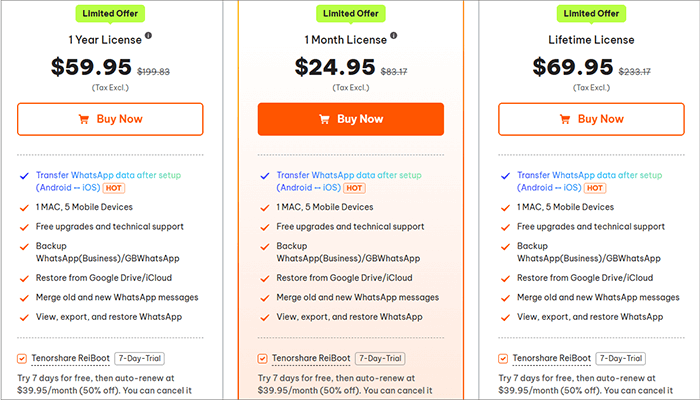
ビジネスライセンス( WindowsおよびMac )
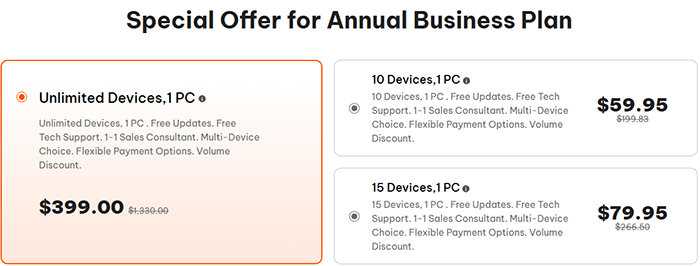
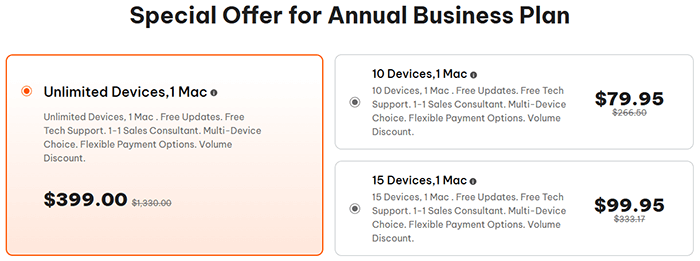
注:すべての価格は購入時点に基づきます。
このツールが実際のシナリオでどのように機能するかをより明確にするために、良い点と遭遇した問題の両方を強調した実際のユーザーレビューをいくつか紹介します。
「Whatsapp 転送プログラムは、あらゆる問題の転送に本当に役立ちました。本当に時間の節約になります!」
- かえ
Tenorshareの皆さん、本当にありがとうございます。古いAndroidスマートフォンからiPhoneにWhatsAppのデータを無事に転送できました(工場出荷時設定にリセットする必要はなかったです)。もちろん料金はかかりましたが、本当に助かりました。転送中にいくつかトラブルもありましたが、最終的にはすべてうまくいきました。15GBのデータを転送するのに約3時間かかりました(しかもワールドカップも見ていました!)。Tenorshare、ありがとう!
- ニック
「Galaxy S22からiPhone 15に転送しようとしました。進行状況バーが99%で何時間もフリーズしました。」
- マイク
新しい携帯電話にアップグレードする場合でも、プラットフォームを切り替える場合でも、 WhatsApp Transfer は、特に信頼性と選択的なデータ制御に関しては、Tenorshare iCareFone よりも安定性、柔軟性、機能豊富なエクスペリエンスを提供します。
ワンクリックで、WhatsAppの履歴をデバイス間で完全に移行したり、コンテンツをプレビューしたり、GBWhatsAppやLINEなどの他のメッセージングアプリをバックアップしたりできます。ほぼすべてのAndroidおよびiOSモデルに対応しています。
WhatsApp転送の主な機能
WhatsApp Transferを使用してAndroidからAndroidにWhatsAppを転送する方法
01コンピューターに WhatsApp Transfer をダウンロードして起動し、両方のAndroidスマートフォンを USB ケーブルで接続します。
02画面の指示に従ってUSBデバッグを有効にし、ソフトウェアがWhatsAppデータにアクセスできるようにします。
03古い携帯電話がソース、新しい携帯電話がターゲットに設定されていることを確認してください。順番が間違っている場合は、「反転」をクリックして入れ替えてください。

04 「転送」ボタンをクリックして開始します。ソフトウェアが残りの作業を自動的に処理し、古い携帯電話からWhatsAppデータを抽出して新しい携帯電話に送信します。数分後には、新しいデバイスですべてのチャットが表示されるようになります。

全体的に見て、Tenorshare iCareFone WhatsApp Transferは機能が豊富で、クロスプラットフォームのWhatsApp移行に最適です。ただし、価格が高く、無料機能が限られているため、すべての人に適しているとは限りません。
使いやすさ、優れた安定性、コストパフォーマンスを重視するなら、マルチプラットフォーム サポート、チャット プレビュー、選択的な復元などの機能を備えたWhatsApp Transfer は信頼できる代替手段です。
関連記事:
Tenorshare iCareFoneの徹底レビュー:機能、メリット、デメリット、価格、代替品
バックアップなしでWhatsAppメッセージを新しいスマホに転送する方法【4つの方法】





